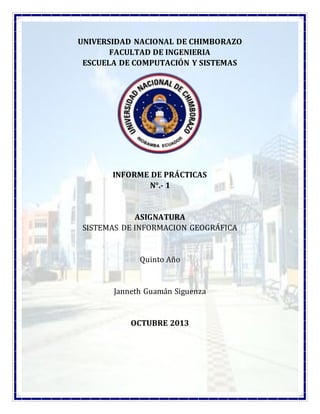
Georeferenciar mapa y crear ShapeFiles con ArcGIS
- 1. UNIVERSIDAD NACIONAL DE CHIMBORAZO FACULTAD DE INGENIERIA ESCUELA DE COMPUTACIÓN Y SISTEMAS INFORME DE PRÁCTICAS N°.- 1 ASIGNATURA SISTEMAS DE INFORMACION GEOGRÁFICA Quinto Año Janneth Guamán Siguenza OCTUBRE 2013
- 2. UNIVERSIDAD NACIONAL DE CHIMBORAZO FACULTAD DE INGENIERIA ESCUELA SISTEMAS Y COMPUTACION 1. OBJETIVO DE LA PRÁCTICA Georeferenciar un mapa utilizando un par de coordenadas tomadas a través de un GPs y registradas en un archivo EXCEL. ¿Qué significa georeferenciar? Georeferenciar significa colocar coordenadas geográficas a un plano o un mapa con el fin de utilizarlo dentro del sistema de información geográfica. ¿Qué es un ShapeFile? Un shapefile es un formato sencillo y no topológico que se utiliza para almacenar la ubicación geométrica y la información de atributos de las entidades geográficas. Las entidades geográficas de un shapefile se pueden representar por medio de puntos, líneas o polígonos (áreas). El espacio de trabajo que contiene shapefiles también puede incluir tablas del dBASE, que pueden almacenar atributos adicionales que se pueden vincular a las entidades de un shapefile 2. CONTENIDO 1 Descargar de la plataforma virtual el archivo DATOS DE ENTRADA que contiene: a. Archivo de Excel que contiene coordenadas geográficas reales. b. Una imagen que contiene coordenadas o puntos de control. 1. Abrir ArcMap. 2. En el área de ArcCatalog me ubico en Folder Connections, clic derecho Conect Folder 1 https://www.youtube.com/watch?v=y7ePIOzz6tg&feature=youtu.be Práctica N° 1 - Sistemas de Información Geográfica 2
- 3. UNIVERSIDAD NACIONAL DE CHIMBORAZO FACULTAD DE INGENIERIA ESCUELA SISTEMAS Y COMPUTACION 3. Me ubico en la carpeta creada en el escritorio como Práctica 1, en donde consta los archivos antes mencionados. 4. Una vez conectada mi dirección de la carpeta visualizaré de la siguiente manera: Práctica N° 1 - Sistemas de Información Geográfica 3
- 4. UNIVERSIDAD NACIONAL DE CHIMBORAZO FACULTAD DE INGENIERIA ESCUELA SISTEMAS Y COMPUTACION 5. Para cargar las coordenadas reales nos ubicamos en el archivo georreferencia, lo desplegamos y desplazamos el archivo P_control$ hasta la tabla de contenidos que se ubica en la parte izquierda. 6. Una vez realizado hacemos clic derecho en P_control$, escogemos la opción Display xy Data Práctica N° 1 - Sistemas de Información Geográfica 4
- 5. UNIVERSIDAD NACIONAL DE CHIMBORAZO FACULTAD DE INGENIERIA ESCUELA SISTEMAS Y COMPUTACION 7. Verifico las coordenadas de las posiciones x, y. OK. 8. Como pueden observar los puntos de las coordenadas reales de nuestro archivo Excel se posicionan en el área de visualización. PUNTO1 DE COORDENADAS REALES PUNTO2 DE COORDENADAS REALES Práctica N° 1 - Sistemas de Información Geográfica 5
- 6. UNIVERSIDAD NACIONAL DE CHIMBORAZO FACULTAD DE INGENIERIA ESCUELA SISTEMAS Y COMPUTACION 9. Desplazo la imagen rio al área de visualización, inmediatamente se añade la capa. 10. Despliego la opción Georeferencing que se encuentra ubicada en la parte superior del área de visualización y elegimos Fit to Display. 11. Inmediatamente se nos mostrará el mapa en el área de visualización de la siguiente manera: Práctica N° 1 - Sistemas de Información Geográfica 6
- 7. UNIVERSIDAD NACIONAL DE CHIMBORAZO FACULTAD DE INGENIERIA ESCUELA SISTEMAS Y COMPUTACION PUNTO DE CONTROL COORDENADA REAL PUNTO DE CONTROL COORDENADA REAL Como visualizaran, los puntos de control no se encuentran georeferenciados con los puntos de coordenadas reles. 12. Para la georeferenciación se puede realizar de 2 maneras: 12.1. Trasladar los puntos de control de la imagen a las coordenadas geográficas reales respectivas 12.1.1. Para esto nos dirigimos a la barra de herramientas y seleccionamos el ícono Add Control Point y desplazamos desde el punto de control hasta el punto de coordenadas reales tanto en el eje x como en el eje y. EJE X EJE Y 12.2. Especificar los valores de las coordenadas reales. 12.2.1. De igual manera con la herramienta Add Control Point pulsamos en cualquier área del mapa arrastramos con el mouse y pulsamos clic derecho Práctica N° 1 - Sistemas de Información Geográfica 7
- 8. UNIVERSIDAD NACIONAL DE CHIMBORAZO FACULTAD DE INGENIERIA ESCUELA SISTEMAS Y COMPUTACION 12.2.2. Escogemos la opción Input X and Y y visualizamos un cuadro de diálogo, donde especificamos las coordenadas 12.2.3. E inmediatamente se georeferencia los puntos de control con los puntos de las coordenadas reales del mapa. Creación de ShapeFile 1. Para crear un ShapeFile, nos ubicamos en ArcCatalog y nos dirigimos a Folder Connections, clic derecho New y seleccionamos ShapeFile Práctica N° 1 - Sistemas de Información Geográfica 8
- 9. UNIVERSIDAD NACIONAL DE CHIMBORAZO FACULTAD DE INGENIERIA ESCUELA SISTEMAS Y COMPUTACION 2. Visualizaremos el siguiente cuadro de diálogo Colocamos un nombre Seleccionamos un tipo de característica para la entidad a representar Clic Práctica N° 1 - Sistemas de Información Geográfica 9
- 10. UNIVERSIDAD NACIONAL DE CHIMBORAZO FACULTAD DE INGENIERIA ESCUELA SISTEMAS Y COMPUTACION Clic para seleccionar un sistema de coordenadas acorde a nuestra ubicación 2.1. Seleccionamos el método Sistemas de proyección de coordenadas para representar en 2D Clic Práctica N° 1 - Sistemas de Información Geográfica 10
- 11. UNIVERSIDAD NACIONAL DE CHIMBORAZO FACULTAD DE INGENIERIA ESCUELA SISTEMAS Y COMPUTACION 2.2. Especificamos la proyección de coordenadas UTM Clic 2.3. Para nuestro Continente nos ubicamos en WGS 1984 Clic 2.4. Seleccionamos Hemisferio Sur Clic Práctica N° 1 - Sistemas de Información Geográfica 11
- 12. UNIVERSIDAD NACIONAL DE CHIMBORAZO FACULTAD DE INGENIERIA ESCUELA SISTEMAS Y COMPUTACION 2.5. Elegimos WGS 1984 UTM Zone 17S.prj para Ecuador Clic 2.6. Para finalizar con la selección damos clic en aceptar y OK. Clic Clic 3. Habilitamos en la barra de herramientas el ícono Editor Toolbar y automáticamente se nos mostrará la barra de herramientas de ediciones. Práctica N° 1 - Sistemas de Información Geográfica 12
- 13. UNIVERSIDAD NACIONAL DE CHIMBORAZO FACULTAD DE INGENIERIA ESCUELA SISTEMAS Y COMPUTACION 4. Para empezar a editar las entidades, desplegamos la pestaña Editor y clic en Start Editing 5. Seleccionamos curvas Ok, Continuar Clic Clic 6. En la parte derecha junto a ArcCatalog se nos visualizá un panel de Create Features 7. Sleccionamos curvas y empezamos a trazar puntos sobre el mapa para localizar la entidad Rios. Práctica N° 1 - Sistemas de Información Geográfica 13
- 14. UNIVERSIDAD NACIONAL DE CHIMBORAZO FACULTAD DE INGENIERIA ESCUELA SISTEMAS Y COMPUTACION 8. Para terminar, doble clic en el último punto. 9. De igual manera creamos ShapeFile para ubicar los lagos, en este caso seleccionaremos el tipo polígono y continuamos con el mismo procedimiento. Práctica N° 1 - Sistemas de Información Geográfica 14
- 15. UNIVERSIDAD NACIONAL DE CHIMBORAZO FACULTAD DE INGENIERIA ESCUELA SISTEMAS Y COMPUTACION NOTA.- En caso de no visualizar en la parte derecha Create Feature el ShapeFile creado cuando vaya a empezar la edición deberá realizar lo siguiente: ¿ShapeFile lagos no se visualiza? 9.1. Clic derecho en el ShapeFile creado, seleccionamos Edit Features y Clic en Organice Feature Templates… Práctica N° 1 - Sistemas de Información Geográfica 15
- 16. UNIVERSIDAD NACIONAL DE CHIMBORAZO FACULTAD DE INGENIERIA ESCUELA SISTEMAS Y COMPUTACION 9.2. Clic en New Template 9.3. Selecciono que todas las capas estén visibles y finalizo. 9.4. Se visualizará en Create Features todos las ShapeFile creados, listos para empezar a editar. Práctica N° 1 - Sistemas de Información Geográfica 16
- 17. UNIVERSIDAD NACIONAL DE CHIMBORAZO FACULTAD DE INGENIERIA ESCUELA SISTEMAS Y COMPUTACION Seleccionamos lagos y empezamos a trazar polígonos en el mapa según las entidades 10. Terminamos de dibujar y observaremos nuestras entidades 11. Creamos también un ShapeFile para las Zonas verdes de nuestro Mapa, se utilizará también el tipo polígono. Práctica N° 1 - Sistemas de Información Geográfica 17
- 18. UNIVERSIDAD NACIONAL DE CHIMBORAZO FACULTAD DE INGENIERIA ESCUELA SISTEMAS Y COMPUTACION 12. Nos dirigimos a la tabla de contenidos, doble clic en Zonas Verdes para cambiar ciertas propiedades de nuestra entidad, terminamos Ok. 13. Empezamos a trazar los diferentes puntos en la entidades de las zonas verdes. Práctica N° 1 - Sistemas de Información Geográfica 18
- 19. UNIVERSIDAD NACIONAL DE CHIMBORAZO FACULTAD DE INGENIERIA ESCUELA SISTEMAS Y COMPUTACION 14. Terminada la realización de ShapeFile podriamos visualizar desactivando la casilla de la imagen rio en la tabla de contenidos. Activada la casilla visualizaremos: Desactivada la casilla visualizaremos: Práctica N° 1 - Sistemas de Información Geográfica 19
- 20. UNIVERSIDAD NACIONAL DE CHIMBORAZO FACULTAD DE INGENIERIA ESCUELA SISTEMAS Y COMPUTACION 3. Conclusiones y Recomendaciones Generales En esta práctica georeferenciamos los puntos de control de un mapa con puntos de coordenadas geográficas reales que contiene el archivo Excel. o Se recomienda especificar los valores de coordenadas geográficas reales para x, y, así nuestro mapa quedará georeferenciado exactamente. Para especificar las entidades se crea ShapeFile de diferentes tipos sobre el mapa referenciado especificando una proyección de coordenadas UTM para la respectiva ubicación. o Establecer propiedades únicas para cada entidad ubicada en el mapa, para no confundirlas entre ellas. Al crear el ShapeFile no siempre se visualizará en el panel de Create Features. o Para eso debemos editar las características y organizar las plantillas indicando que todas las capas creadas sean visibles. Bibliografía Adicional Utilizada Ayuda de ArcGis 10.1 – ShapeFile http://resources.arcgis.com/es/help/main/10.1/index.html#//00560000000 4000000 http://resources.arcgis.com/es/help/main/10.1/index.html#/na/005600000 002000000/ Video Tutorial https://www.youtube.com/watch?v=y7ePIOzz6tg&feature=youtu.be Práctica N° 1 - Sistemas de Información Geográfica 20